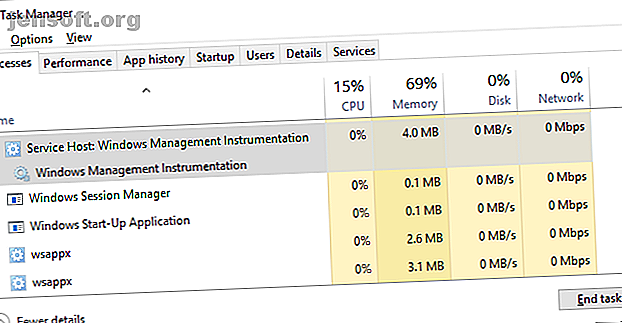
Hvordan fikse høy CPU-bruk i Windows
Annonse
Hvis datamaskinviftene ofte har topphastigheter, er det et tegn på at CPU-bruken din når 100%. Samtidig kan datamaskinen din tregere. Det er irriterende, spesielt hvis du ikke faktisk gjør noe.
Lås opp juksearket "Windows Keyboard Shortcuts 101" nå!
Dette vil registrere deg på vårt nyhetsbrev
Skriv inn låsen for e-postCPU (sentral prosesseringsenhet), også kjent som prosessoren, er datamaskinens hjerne. Som din egen noggin, kan det bli overveldet hvis det bombarderes med for mange prosesser, eller hvis en enkelt oppgave bruker unødig oppmerksomhet. Akkurat som det kan hende du har vanskelig for å jobbe når du blir overveldet, kan prosessoren bremse til å gjennomsøke hvis det blir spurt for mye på en gang.
Normalt kan du unngå denne situasjonen ved å holde deg unna krevende apper. Imidlertid kan CPU-bruk noen ganger gå ut av kontroll på grunn av en feil i en prosess, for eksempel den beryktede WmiPrvSE.exe. Heldigvis kan du i de fleste tilfeller enkelt fikse det underliggende problemet og redusere høy CPU-bruk.
Er WMI Provider Host (WmiPrvSE.EXE) årsak til høy CPU-bruk?
WMI Provider Host-prosessen, også kjent som Windows Management Instrumentation eller WmiPrvSE.exe, er en del av Windows og hjelper organisasjoner med å overvåke og feilsøke et stort antall systemer i et nettverk. Det er imidlertid ikke uvanlig at prosessen går ut av kontroll.
Du kan fortelle om dette er problemet ditt ved å åpne Task Manager (trykk Control + Shift + ESC ) og se etter WmiPrvSE.exe-prosessen. Hvis CPU-bruken er høyere enn noen få prosent, og du ikke kjører noe program som vil påvirke det, fungerer det ikke ordentlig.

Start WMI-leverandørverten for å fikse høy CPU-bruk
Microsoft trakk nylig den offisielle løsningen. Det eneste alternativet du sitter igjen med nå er å starte tjenesten manuelt på nytt. Gjør et Windows-søk etter “Tjenester”, og se i vinduet som åpnes etter Windows Management Instrumentation . Høyreklikk på den, og velg deretter Start på nytt . Du kan også stoppe tjenesten helt, hvis du ønsker det, eller bare starte datamaskinen på nytt.

Identifiser vedvarende problemer med WMI-leverandører ved å bruke hendelsesviseren
Hvis problemet med WmiPrvSE.exe stadig vender tilbake, bruker du Windows Event Viewer for å identifisere årsaken. Det kan være en annen systemprosess som holder WMI-leverandøren opptatt, og dermed forårsaker høy CPU-bruk.
- I Windows 10 og 8 høyreklikker du på Start-knappen og velger Event Viewer .
- I Windows 7 bruker du Start-menyen for å finne og starte Eventvwr.msc .
Inne i Event Viewer-appen, gå til Applications and Service Logs> Microsoft> Windows> WMI-Activity> Operational .
Nå bla gjennom listen over operasjonelle hendelser og finn nylige feiloppføringer.
For hver feil identifiserer du ClientProcessId . Merk at hver gang du starter en prosess på nytt, vil ID-en bli endret, og det er derfor ingen vits å sjekke eldre feil.

Hvis du mistenker at en av disse prosessene forårsaker den høye CPU-bruken, kan du bruke ID-en for å finne den i oppgavebehandleren og identifisere den defekte prosessen.
Åpne Oppgavebehandling (trykk Control + Shift + ESC ), bytt til kategorien Tjenester, og sorter alle kjørte tjenester etter PID, dvs. prosess-IDen deres. Hvis skyldprosessen fortsatt kjører, vil du kunne identifisere den og undersøke nærmere.
Høyreklikk prosessen og velg Åpne filplassering for å se gjennom programvaren den tilhører. Å oppdatere eller avinstallere det respektive programmet kan fikse WMI Provider Hosts høye CPU-bruk.
Endelig er det en mulighet for at tjenesten kan være en orm eller virus. Du bør bare se en versjon av prosessen til enhver tid, og prosessen skal stoppe hvis du stopper den gjennom Tjeneste-vinduet. Hvis du ser to versjoner av den, eller prosessen ikke vil stoppe, kjører du en virusscanning 10 trinn å ta når du oppdager skadelig programvare på datamaskinen 10 trinn å ta når du oppdager skadelig programvare på datamaskinen vår. Vi vil gjerne tro at Internett er et trygt sted å tilbringe tiden vår (hoste), men vi vet alle at det er risiko rundt hvert hjørne. E-post, sosiale medier, ondsinnede nettsteder som har virket ... Les mer umiddelbart.
Viser systemaktivitetsprosessen høy CPU-bruk?
Windows-brukere kjører tidvis over en prosess som kalles System Idle Process og forårsaker høy CPU-bruk. Denne uklare prosessen ser ut til å svinne all CPU-kraften den muligens kan - forferdelig, ikke sant?

Egentlig er System Idle Process ganske enkelt en tråd som bruker CPU-sykluser, som ellers ikke blir brukt. Prosessen brukes på grunn av noen veldig arcane særegenheter ved koding, noe som gjør det noen ganger å foretrekke, og enda mer effektivt, for en prosessor å kjøre noe i stedet for ingenting i det hele tatt.
Dette er ikke bare en Windows-ting, men Windows viser prosessen i Oppgavebehandling, slik at brukere ser den og antar at noe er galt.
Dette er ikke til å si at du ikke kan oppleve ytelsesproblemer når systemets inaktiv prosess viser en stor CPU-bruksbelastning, men problemet ligger andre steder.
Faktisk bør du forvente å se System Idle Process-rapporten at den bruker 95% (eller mer) av CPU-en din når Windows er i tomgang. Hvis ikke, er det noe annet som bruker prosessorsykluser uten din viten.
Er Svchost.exe (netscvs) å gi skylden for høy CPU-bruk?
Hvis du sjekket Oppgavebehandling, har du kanskje lagt merke til at svchost.exe (netscvs) -prosessen forårsaker høyt minne- eller CPU-bruk. Hvordan feilsøke lite RAM eller minnelekkasjer i Windows Hvordan feilsøke lite RAM eller minnelekkasjer i Windows Har du 4 eller flere GB RAM og føles datamaskinen din fortsatt treg? Du kan lide av en minnelekkasje eller mangel. Vi viser deg hvordan du feilsøker all Windows (10) ... Les mer. Selv om denne prosessen noen ganger er assosiert med malware, er det først og fremst en legitim og systemkritisk Windows-prosess. Hvis du er usikker, kan du bruke dette oppslagsverktøyet for å se hvilken tjeneste prosessen viser til.
Hvis det ikke er skadelig programvare, kan svchost.exe være opptatt med å skanne etter plug-and-play-enheter.
For å utelukke denne årsaken, gå til Kontrollpanel> Nettverks- og delingssenter og klikk på Endre avanserte delingsinnstillinger . Velg her Slå av nettverksfunn .

Svchost.exe (netsvcs) viser også høy CPU-bruk når Windows laster ned oppdateringer. Du vil ofte se det ved å bruke 25% eller mer CPU-kapasitet etter at du nettopp har installert Windows. I så fall er det bare å la Windows Update være ferdig.
Siden Windows 10 kan du ikke utsette eller pause Windows Update lett. Selv om du kan planlegge når du skal installere nye oppdateringer, laster Windows ned oppdateringer etter behov. Dette kan tilfeldigvis føre til at svchost.exe øker CPU-bruken. Det du imidlertid kan endre er om datamaskinen din deler nedlastede oppdateringer med jevnaldrende. Slå av dette for å spare båndbredde og prosessorkraft.
Gå til Innstillinger> Oppdatering og sikkerhet> Windows Update, klikk Avanserte alternativer, klikk deretter Leveringsoptimalisering og klikk Avanserte alternativer en gang til.
Her kan du begrense båndbredden som brukes til å laste ned oppdateringer i bakgrunnen eller for å laste opp oppdateringer til andre PCer på Internett . Du bør stille sistnevnte til minimum 5% og også angi den månedlige opplastingsgrensen veldig lav.

Den eneste andre løsningen for å temme høy CPU-bruk relatert til nedlasting av oppdateringer er å midlertidig deaktivere Windows Update 7 Ways for Midlertidig å slå av Windows Update i Windows 10 7 Ways to Midlertidig slå av Windows Update i Windows 10 Windows Update holder systemet oppdatert og trygt. I Windows 10 er du prisgitt Microsofts plan med mindre du kjenner skjulte innstillinger og justeringer. Så hold Windows Update under kontroll. Les mer . Dette vil forhindre Windows i å laste ned oppdateringer. Vi anbefaler imidlertid ikke denne løsningen!
Er det for mange bakgrunnsprosesser som tapper CPU-en din?
En bakgrunnsprosess er et program som kjører på din PC, selv om det ikke er åpent i et vindu. En typisk datamaskin vil ha mange bakgrunnsprosesser som kjører samtidig, ettersom Windows selv krever at noen kjører. Men når du installerer programmer, kan du i løpet av årene samle mer og mer, og til slutt overvelde PCen din.
Du kan sjekke dette ved å åpne Task Manage r via et Windows-søk etter det samme eller ved å kjøre taskmgr.exe . Prosessen- fanen vises som standard, og viser ikke bare den totale CPU-bruken, men også bruken av hver app.
Dette bør du gjøre mens ingen andre programmer er åpne for å forhindre forvirring. Legg merke til prosessene som ser ut til å bruke minst 10% av prosessorens evne regelmessig.
I Windows 10 går du over til Start- fanen i Oppgavebehandling.

I Windows 7 avslutter du Oppgavebehandling og åpner msconfig.exe via Windows Search eller Kjør-dialogboksen ( Windows + R ). I systemkonfigurasjonsvinduet går du til Startup- fanen.
Finn nå oppstartselementer Slik bruker du oppstartsmappen for Windows 10: Alt du trenger å vite hvordan du bruker oppstartmappen for Windows 10: Alt du trenger å vite I oppstartsmappen for Windows 10 kan du administrere hvilke programmer som kjøres ved oppstart. Slik finner du oppstartsmappen og administrerer programmene. Les mer korrelert med elementene du la merke til. Fjern merket for dem, klikk OK, og start deretter PCen på nytt. Dette vil forhindre at programmene starter ved oppstart.
Det kan være et irriterende antivirus
Merker du at datamaskinen din blir treg på tilsynelatende tilfeldige tider, og at tidspunktene ofte korrelerer med høy diskaktivitet? Problemet ditt kan være antivirusprogrammet ditt.

Et antivirusprogram, når du aktivt søker på disken etter en trussel, kan forbruke en overraskende mengde prosessorbelastning. Dette er vanligvis ikke nok til å bremse en moderne stasjonær eller avansert bærbar PC, men eldre eller tregere systemer kan bli merkbart trege under belastningen.
Å fikse dette er enkelt. Så godt som alle antivirusprogrammer har en planleggingsfunksjon som lar deg justere når den automatisk skanner. Endre timeplanen til et tidspunkt der du ikke bruker den bærbare datamaskinen, og du ikke lenger blir plaget.
Eller det kan være et virus
På den annen side kan malware føre til høy CPU-bruk. Et system som er infisert kan kjøre prosesser i bakgrunnen, og det kan prøve å spre seg selv ved å sende skadelig programvare til andre via din e-post, nettverket ditt eller andre kilder. Alt dette krever prosessorkraft, noe som kan føre til dårlig ytelse.
Det er ikke enkelt å bekrefte en infeksjon manuelt, og for lekmannen er mer gjetning enn noe annet. Hvis du ikke har et antivirusprogram, kan du laste ned et gratis programvare for skadelig programvare. De beste datasikkerhets- og antivirusverktøyene De beste datasikkerhets- og antivirusverktøyene Bekymret for malware, ransomware og virus? Her er de beste sikkerhets- og antivirus-appene du trenger for å holde deg beskyttet. Les mer og kjør den. Det kan være lurt å prøve flere anti-malware-verktøy, fordi malware som allerede er installert har fordelen; den kan være i stand til å gjemme seg for en enkelt antivirus-app.
Når du har funnet problemet, kan du fjerne det med antivirus-appen du brukte til å skanne. Hvis dette mislykkes, kan du lese vår guide til fjerning av skadelig programvare; tipsene der kan hjelpe deg med å utøve hva som har hatt PC-en din.
Høy CPU-bruk er et mangfoldig problem
Høy CPU-bruk kan være vanskelig å spore opp. Selv om problemene som er oppført her er blant de vanligste årsakene, kan du oppleve at CPU-bruk fremdeles er et problem selv etter at du har prøvd alt som er foreslått ovenfor. Hvis dette problemet fremdeles plager deg, kan du finne et Windows-supportforum, der du kan be brukere om råd om hvordan du takler din situasjon.
Men først, her er en siste skyldige du kan sjekke: høy CPU-bruk forårsaket av systemavbrudd. Slik løser du høy CPU-bruk forårsaket av systemavbrytelser. Slik løser du høy CPU-bruk forårsaket av systemavbrudd. Datamaskinen din lider av høy CPU-bruk og prosessen som hogs mest ressurser er "systemavbrudd"? Vi hjelper deg med å komme til bunns i dette! Les mer !
Utforsk mer om: Vedlikehold av datamaskiner, CPU, feilsøking.

